Ako spúšťať aplikácie Linux na Chromebooku
Chrome Os Hrdina Chromebook / / May 26, 2020
Posledná aktualizácia dňa

Moderné Chromebooky teraz môžu spúšťať aplikácie založené na systéme Linux. Tu je návod, ako túto aplikáciu dosiahnuť, aby nebola k dispozícii v internetovom obchode Chrome.
Chromebooky teraz môžu spúšťať aplikácie založené na systéme Linux. Aj keď je táto funkcia určená predovšetkým pre vývojárov, môže to prospieť aj bežným používateľom. Tu je postup, ako nainštalovať a spustiť aplikácie pre systém Linux na Chromebooku.
Spustite systém Linux Beta na Chromebooku
Prvá vec, ktorú budete musieť urobiť, je spustenie aplikácie pre systém Linux (beta) na vašom počítači Chromebook. Začnite kliknutím na hodiny na paneli úloh a vyberte položku Nastavenia (ikona ozubeného kolesa).
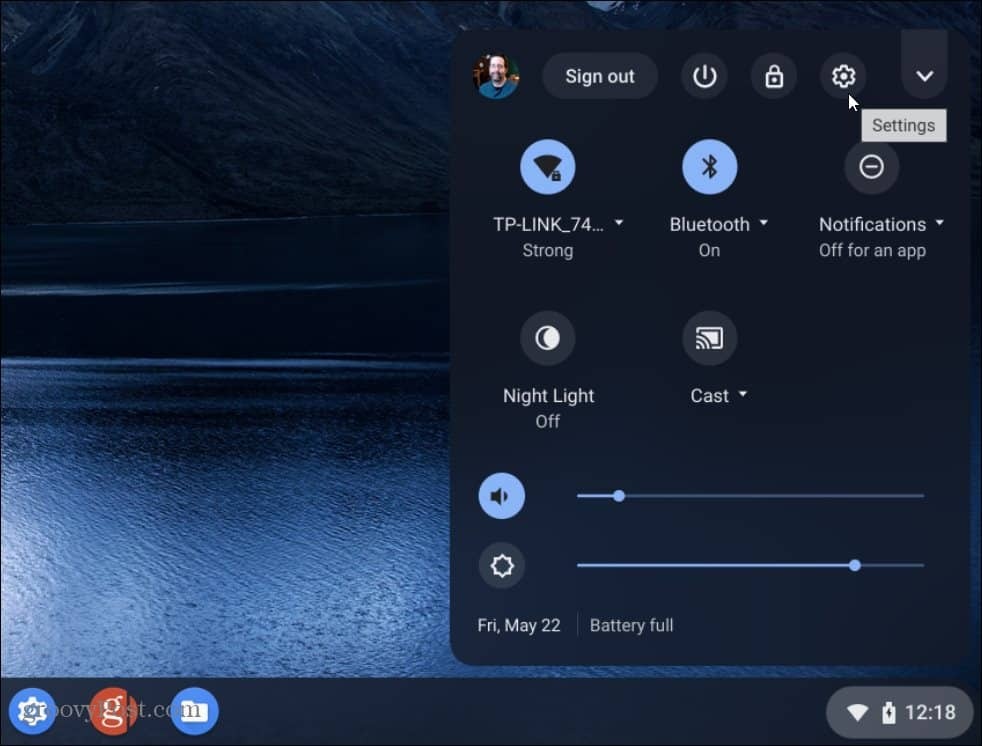
Po otvorení nastavení by sa na ľavom paneli mala zobraziť položka „Linux (Beta)“. Kliknite naň a potom na ikonu Zapnúť Tlačidlo.
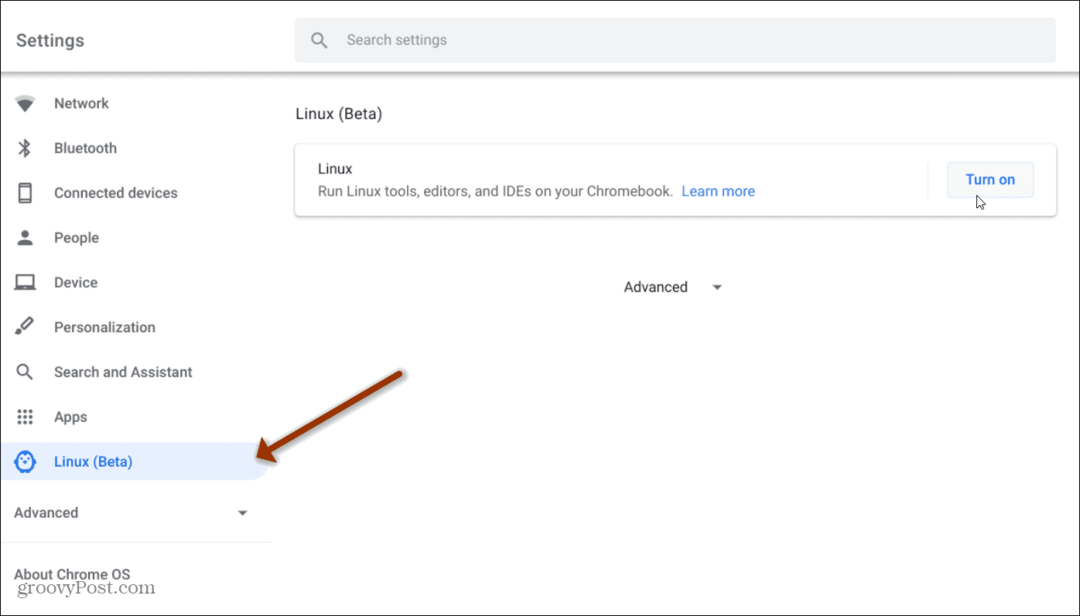
Ďalej sa na obrazovke zobrazí obrazovka nastavenia systému Linux. Kliknite na ikonu Inštalácia Tlačidlo.
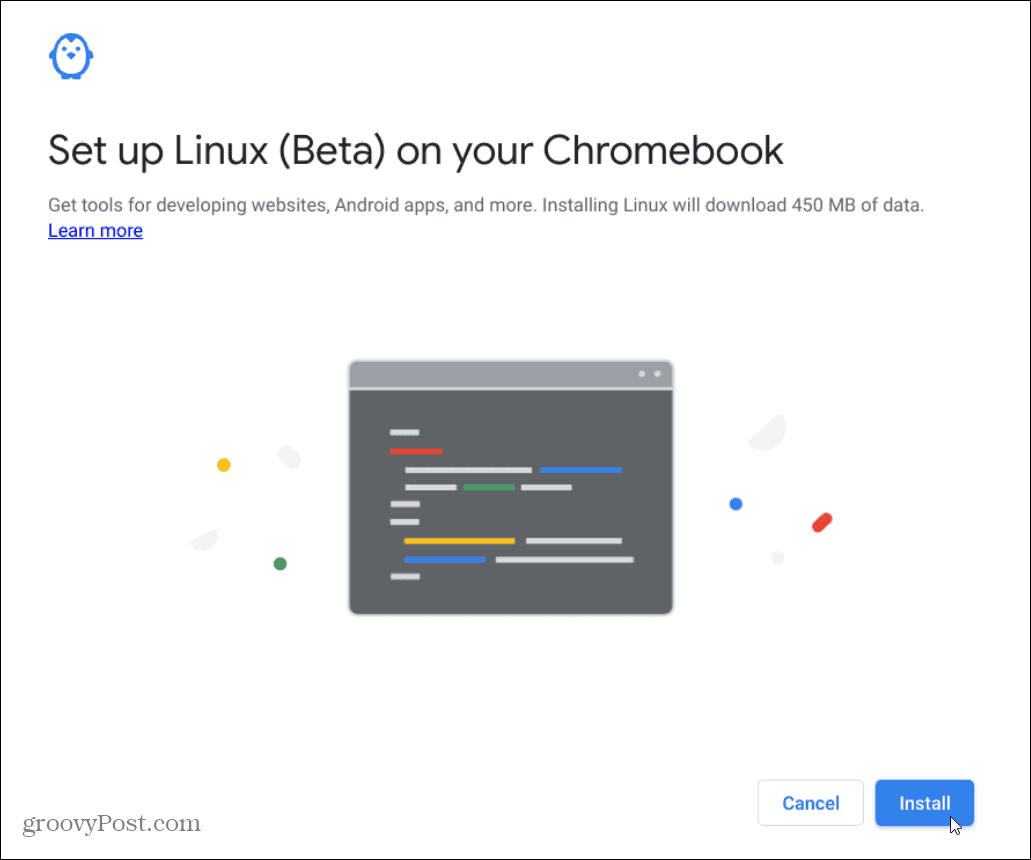
Po dokončení procesu nastavenia bude chvíľu trvať. Po dokončení sa automaticky zobrazí obrazovka terminálu.
Nainštalujte Linuxové aplikácie z terminálu
Ak sa chcete rozvinúť, budete chcieť aktualizovať zoznam balíkov APT, aby ste zaistili, že máte najnovšie balíčky. Ak chcete aktualizovať APT, zadajte do okna terminálu toto:
aktualizácia sudo apt-get
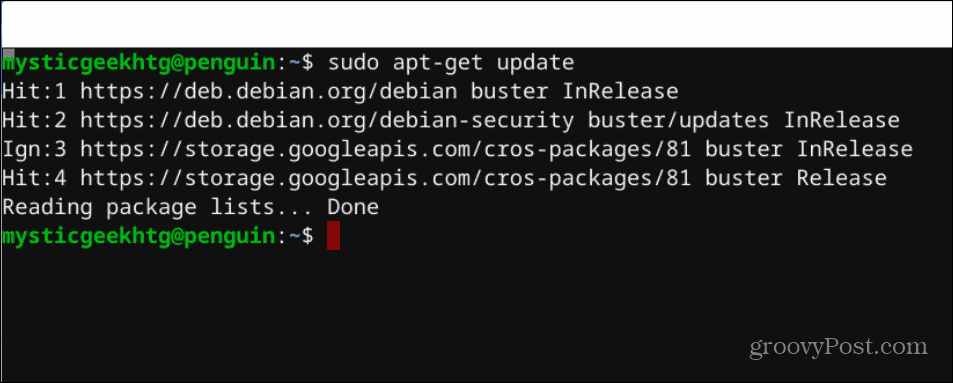
Trvá to len chvíľu. Keď budete pripravení, môžete začať s inštaláciou aplikácií pre systém Linux. Pravdepodobne najobľúbenejší z nich sa nazýva Gimp. Je to Open Source alternatíva k Photoshopu. V tejto oblasti zaostáva systém Chrome OS - jedná sa o softvér na úpravu fotografií.
Ak ho chcete nainštalovať, zadajte do terminálu nasledujúci kód a stlačte kláves vstúpiť. Po zobrazení výzvy hit Y a potom vstúpiť.
sudo apt-get install gimp
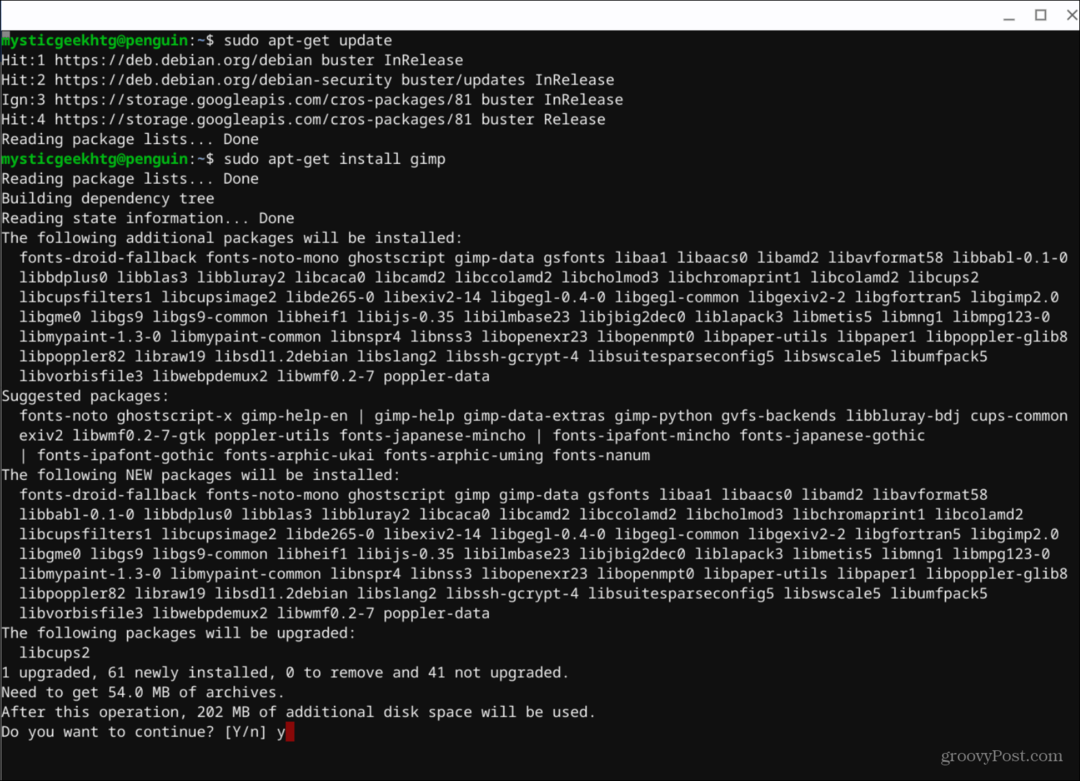
Teraz vyskúšajme populárnu alternatívu balíka Office s názvom LibreOffice. Je to bezplatná a otvorená verzia balíka Office. Obsahuje tabuľkový procesor, textový procesor, prezentačný softvér a grafický editor.
Ak ho chcete nainštalovať, zadajte v okne Terminál nasledujúci príkaz:
sudo apt install -y libreoffice libreoffice-gtk3
Po dokončení inštalácie ju nájdete v zásuvke aplikácie. V skutočnosti nájdete všetky nainštalované aplikácie pre systém Linux
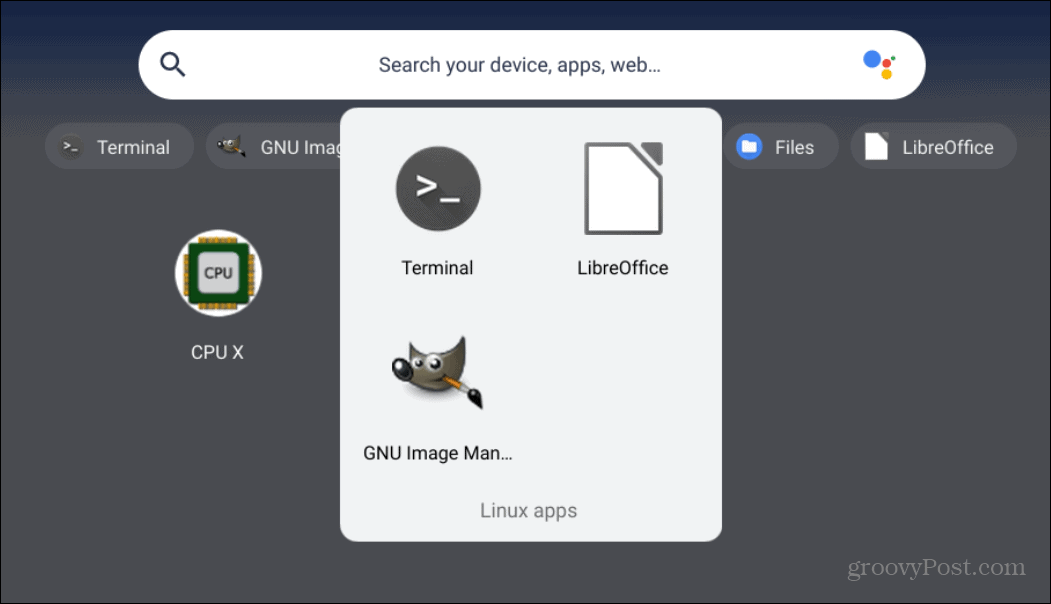
Klientske rozhranie GUI pre aplikácie: Gnome Software Center
Ak príkazový riadok nie je váš, môžete vyskúšať softvérové centrum Gnome. Toto je grafické rozhranie pre apt a zjednodušuje inštaláciu softvéru Linux na váš počítač Chromebook.
Ak ho chcete získať, zadajte do príkazového riadka nasledujúci príkaz a stlačte kláves vstúpiť:
sudo apt-get install gnome-software gnome-packagekit
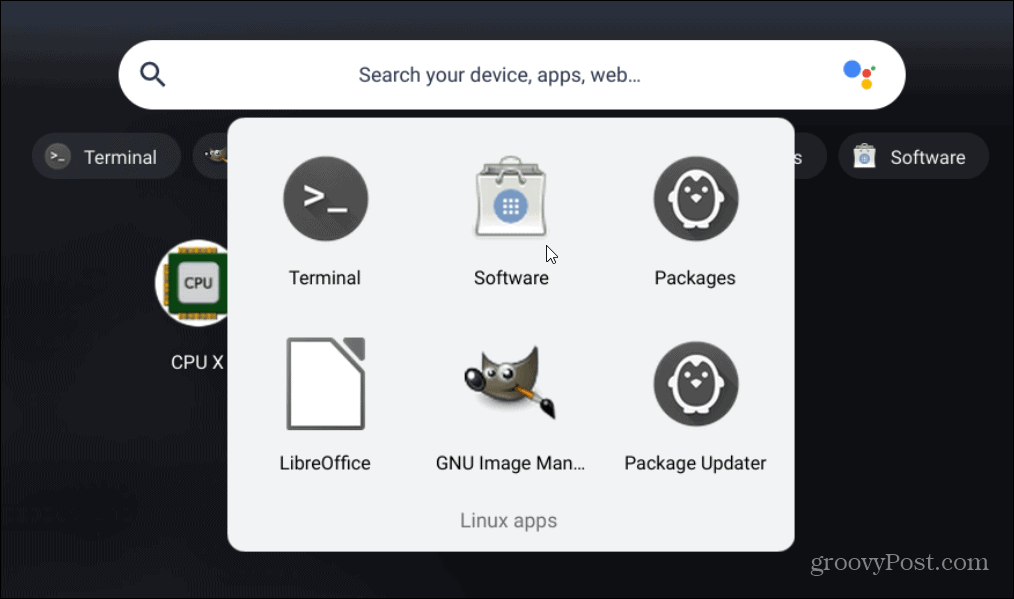
Po nainštalovaní Obchodu sa, rovnako ako iné aplikácie, zobrazí v zásuvke aplikácie ako ikona Obchodu. S ním môžete vyhľadať softvér a nainštalovať ho kliknutím.
Majte na pamäti, že časť operačného systému Chrome v systéme Linux je stále vo verzii beta. To znamená, že nie vždy bude fungovať stále. V čase písania tohto článku stále používam systém Chrome OS verzie 81 a od verzie 69 to prešlo dlhá cesta.
Čo je osobný kapitál? Prehľad 2019 vrátane toho, ako sa používajú na správu peňazí
Či už začínate investovaním alebo ste skúseným obchodníkom, osobný kapitál má pre každého niečo. Tu je pohľad na ...



